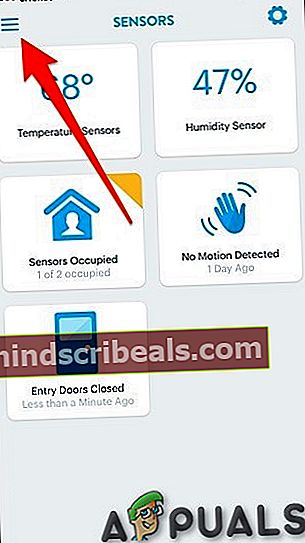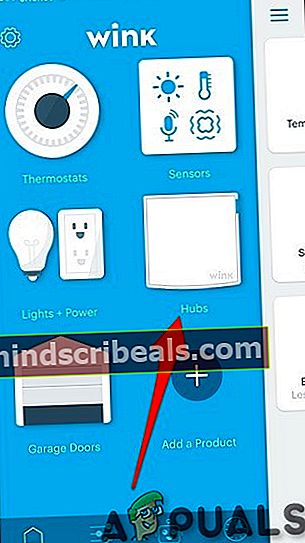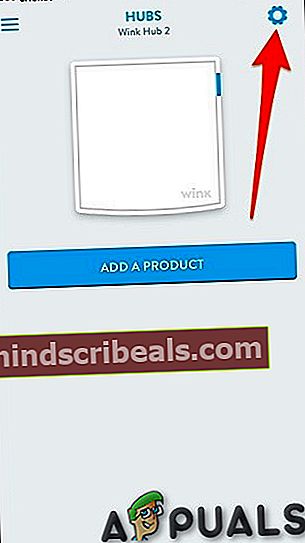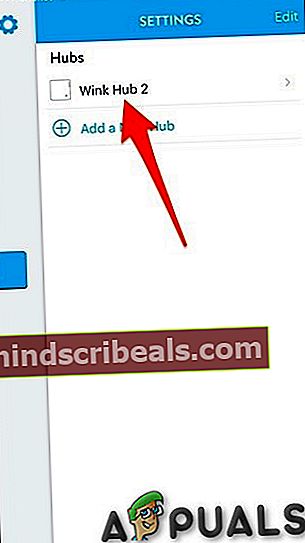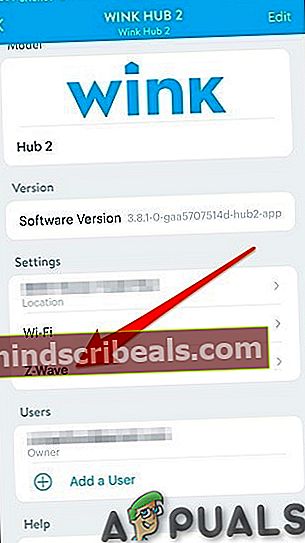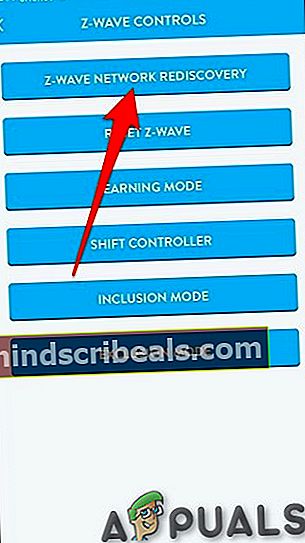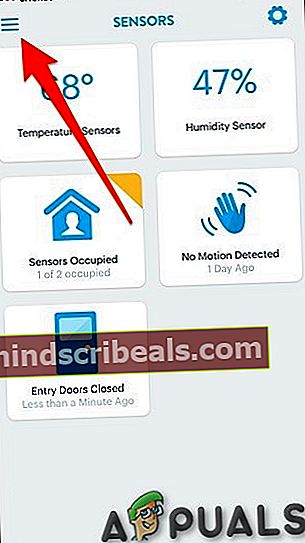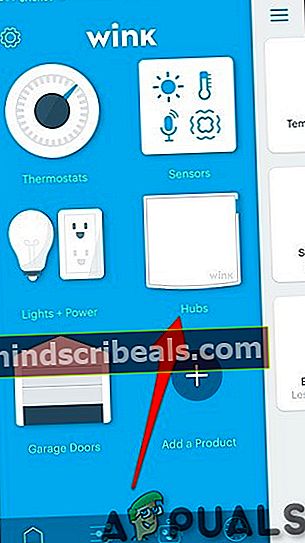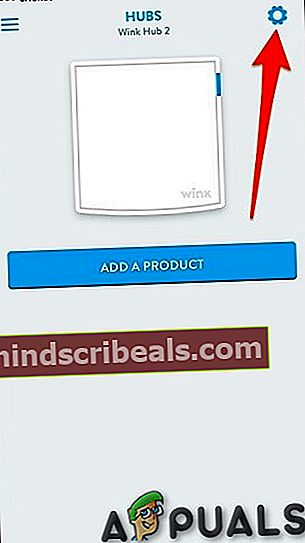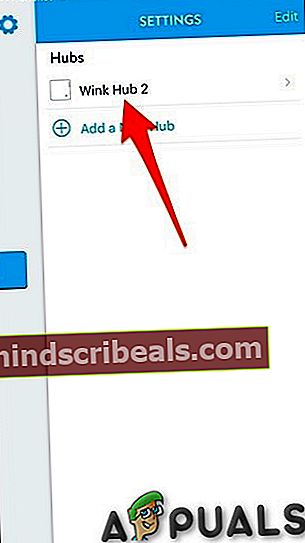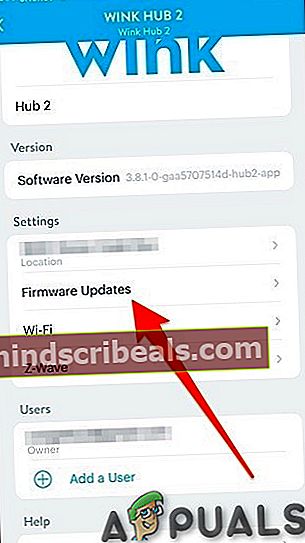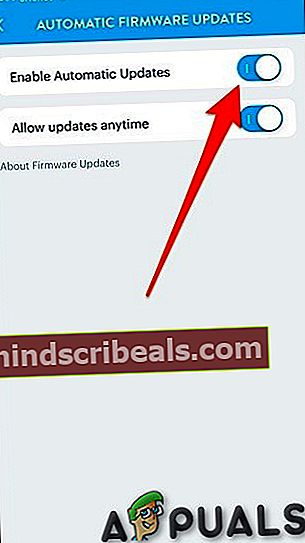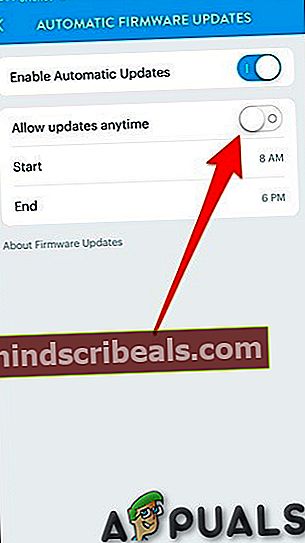Kako odpraviti težave s povezavo Z-Wave s središčem Wink?
Z-valse uporablja predvsem za avtomatizacijo doma in temelji na brezžičnem komunikacijskem protokolu. Za komunikacijo med napravami uporablja mrežno mrežo nizkoenergijskih radijskih valov.
The Wink Hub je izdelek podjetja Wink Labs Inc, ki povezuje različne protokole / tehnologije izdelkov pametnega doma v enega, ki ga nadzira aplikacija Wink. Združljiv je z Bluetooth Low Energy (LE), Wi-Fi, Z-Wave, Kidde, Lutron Clear Connect in ZigBee, ki so vodilni protokoli pametnega doma v večini izdelkov.

Vozišče Wink običajno deluje izjemno dobro, včasih pa lahko naprave, povezane z njim, delujejo nekoliko čudno. Za odpravljanje težav s povezavo z vsemi senzorji in napravami Z-Wave, priključenimi na zvezdišče, lahko izvedete naslednje korake. Vendar je dobro, da vozlišče in naprave znova zaženete, preden nadaljujete.
1. način: Osvežite zemljevid povezave Z-Wave
Z-Wave uporablja mrežno mreženje za povezavo vseh naprav in senzorjev, kar pomeni, da se vsak senzor poveže naravnost s pestom in se lahko tudi poveže, preden se poveže s pestom. Tako vsaka naprava oddaja boljši signal, brezžični doseg pa je tudi veliko širši od običajnega Wi-Fi-ja.
Ko pa sčasoma dodamo nove senzorje Z-Wave, včasih ne peljejo do najboljše možne poti do vozlišča. Torej je povsem mogoče, da nekateri senzorji in naprave niso optimalno povezani z bližnjimi napravami.
V aplikaciji Wink je na voljo nastavitev zvezdišča Wink, ki osveži zemljevid povezave Z-Wave, da to popravi. S tem bodo ponastavljene vse povezave vseh senzorjev in naprav, povezanih z zvezdiščem, ki uporabljajo Z-Wave, in se bodo znova povezale ter samodejno našle najboljšo možno pot za najmočnejši signal. Storiti to
- Odprite Aplikacija Wink
- Dotaknite se hamburger meni v zgornjem levem kotu zaslona.
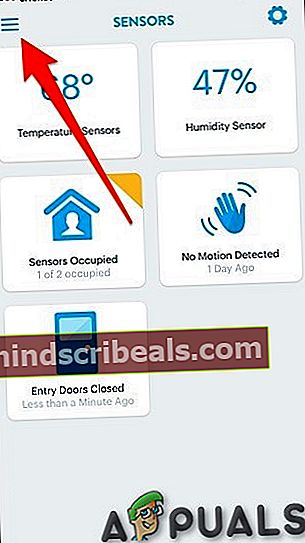
- Zdaj tapnite »Pesta”.
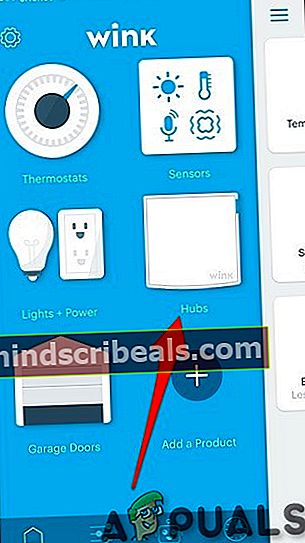
- Zdaj tapnite Nastavitve v zgornjem desnem kotu.
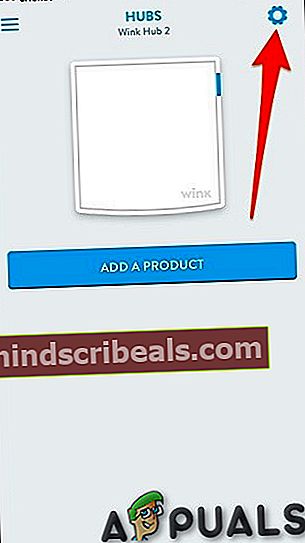
- Izberite Pesta Wink morate ponastaviti.
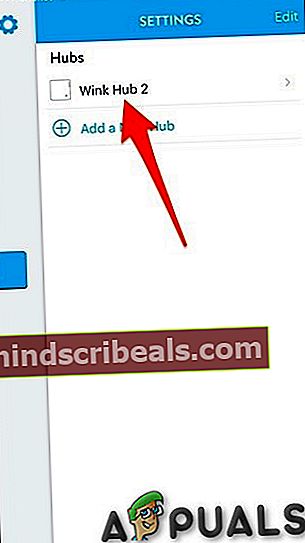
- Zdaj se pomaknite navzdol in tapniteZ-val”.
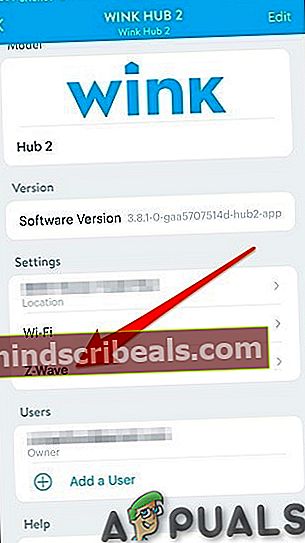
- Zdaj tapnite »Ponovno odkrivanje omrežja Z-Wave”.
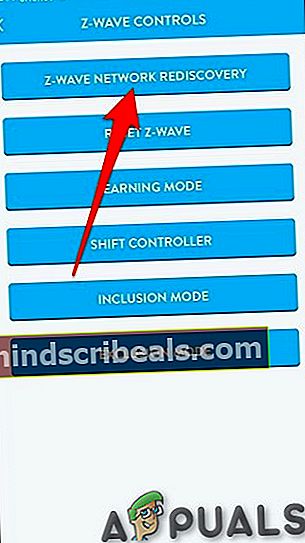
- Počakajte, da boste kmalu videli "Uspeh”Opozorilo. Upoštevajte, da med tem postopkom običajni ukazi morda ne bodo delovali pravilno.

Najverjetneje imajo vse vaše naprave in senzorji Z-Wave zdaj boljše povezave.
2. način: Uporabite napravo kot oddajnik signala
Če zgornja metoda ni odpravila težav s povezavo, natančno preglejte, kje so nameščene vse naprave in senzorji Z-Wave. Če je katera od naprav in senzorjev oddaljena od ostalih, potem je mogoče, da oddaljena naprava / senzor morda ne dobi dobrega signala iz najbližje naprave.

Hitra rešitev je, da postavite drugo napravo na pol poti med oddaljeno napravo / senzorjem in njegovo najbližjo napravo / senzorjem. Nova postavljena naprava bo delovala kot nekakšen repetitor signala, kar bo problematičnemu senzorju omogočilo, da končno dobro poveže, kar potrebuje. To lahko storite tudi z uporabo drugih vozlišč pametnega doma, ki uporabljajo Z-Wave.
Ne pozabite, da naprave / senzorji na baterije ne bodo delovali kot repetitorji, vendar bodo priključeni moduli / vtičnice in stikala delovali.
Ne glede na primer, bodisi dajte novo napravo dobro uporabiti na nečem okoli ali pa jo preprosto namestite in naj bo ravno uporabljena kot oddajnik signala, in če je temu tako, poskusite dobiti najcenejšo napravo Z-Wave ali pa dobite dejansko signalni repetitor.
Ne pozabite ponoviti 1. metode, da bo nova naprava lahko dobila najboljšo signalno povezavo.
3. način: Izogibajte se kovini
Če je veliko vratnih in okenskih senzorjev (dvodelni magnetni senzor), je z nekaterimi stalna težava, kar bi lahko bilo zato, ker so nameščeni v bližini neke vrste kovine.

Postavitev naprav / senzorjev nekaj centimetrov stran od kovine je v redu, toda postavitev naprav / senzorjev na kovinski del bo ustvarila težave. To je zato, ker bo kovina na vratih / oknu motila magnetni sistem senzorjev.
Senzorje postavite nekaj centimetrov stran od kovine ali uporabite nosilec da ga senzor drži nekaj centimetrov stran od najbližje kovine.
4. način: Posodobite vdelano programsko opremo zvezdišča
Če zgoraj navedeni načini niso odpravili težave, v skrajnem primeru posodobite vdelano programsko opremo zvezdišča, če je na voljo posodobitev.

- Odprite Aplikacija Wink
- Dotaknite se hamburger meni v zgornjem levem kotu zaslona.
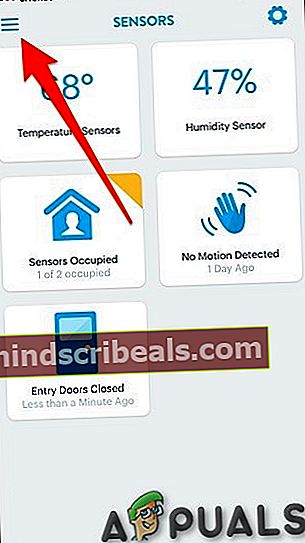
- Zdaj tapnite »Pesta”.
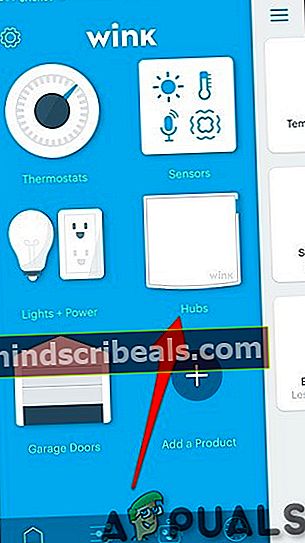
- Zdaj tapnite Nastavitve v zgornjem desnem kotu.
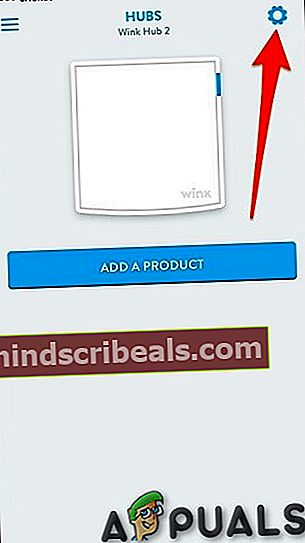
- Izberite Pesta Wink morate posodobiti.
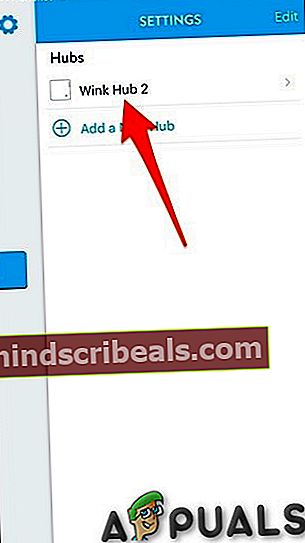
- Zdaj se pomaknite navzdol in tapnitePosodobitve vdelane programske opreme”.
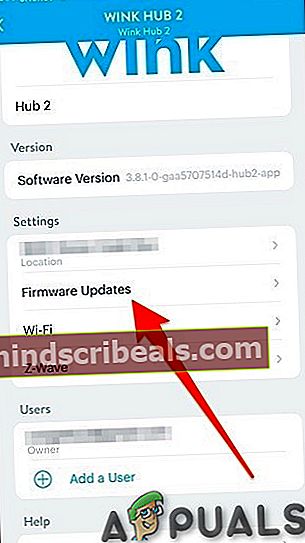
- Dotaknite se preklopnega stikala poleg »Omogočite posodobitve vdelane programske opreme"Na položaj, če še ni vklopljen.
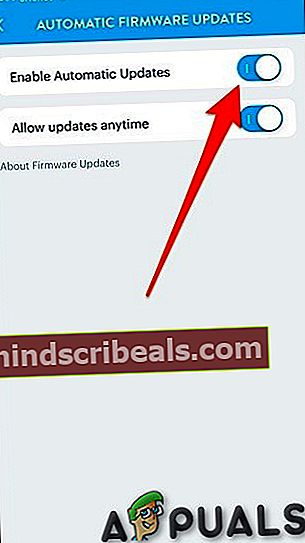
- Zdaj izberite, kdaj bodo nameščene posodobitve vdelane programske opreme, tako da izklopite preklopno stikalo naslednji “Dovoli posodobitve kadar koli"Ali pa naj ostane vklopljen, če ga želite kadar koli posodobiti.
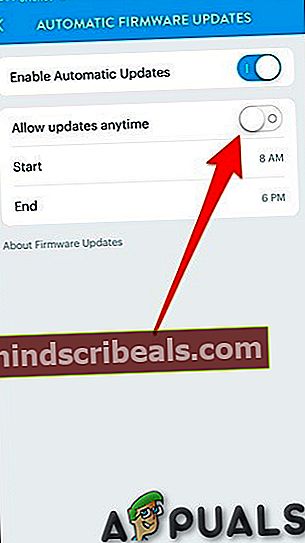
- Če „Dovoli posodobitev kadar koli«Je izklopljen, nato izberite čas začetka in konca, da ustvarite časovno okno, ko bodo nameščene posodobitve vdelane programske opreme, po možnosti ne časa, ko boste morda želeli uporabljati sistem Wink. Toda ne pozabite, da je Wink opozoril, da se lahko luči po posodobitvi samodejno vklopijo / izklopijo. Torej bodite pripravljeni na to.